Kako dokončati popoln padec nastavitev na usmerjevalniku TP-Link? Obnovite tovarniške nastavitve
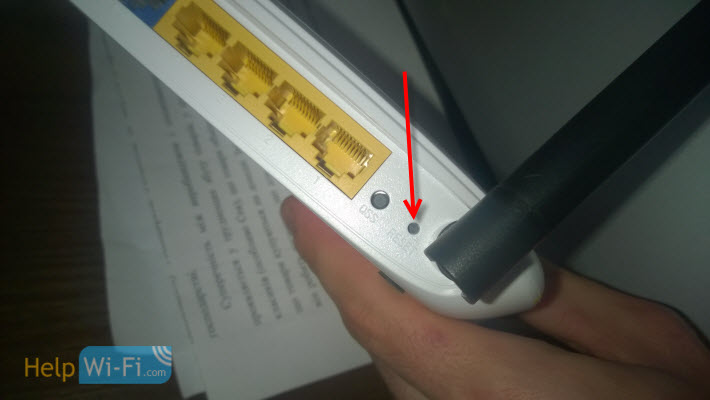
- 4347
- 786
- Mr. Frederick Smitham
Kako dokončati popoln padec nastavitev na usmerjevalniku TP-Link? Obnovite tovarniške nastavitve
Zakaj narediti ponastavitev nastavitev na usmerjevalniku TP-Link? Na primer, da bi očistili stare parametre in ponovno prilagodili usmerjevalnik. Pri spreminjanju ponudnika interneta je najbolje, da obnovite nastavitve za tovarno in že postavite za novega ponudnika. Takoj po nakupu, pred nastavitvijo usmerjevalnika TP-Link, vam tudi svetujem, da ponastavite nastavitve. Ali ko opazite kakršne koli težave pri delu usmerjevalnika.
Če pa že berete ta članek, potem mislim, da že veste, zakaj to storiti. Edino vprašanje je, kako obnoviti privzete nastavitve na usmerjevalniku, kot je to narejeno na usmerjevalnikih TP-Link. V tem članku boste našli odgovore na ta vprašanja. Zdaj bom jasno pokazal, kako očistiti vse nastavitve. Prikazal bom primer modela TP-Link TL-WR841N.
Toda članek je primeren za druge modele: TL-WR842ND, TL-WR741N, D-W8968, TL-WR741ND, TD-W8960N, TL-WR843ND, TL-WDR4300, TL-WR702N, TL-WR702ND, TL-WR1043ND in T. D. Obstaja samo lokacija gumba na ohišju naprave. Kar zadeva ponastavitev nastavitev prek nadzorne plošče, je tam vse enako. Posodobil sem članek in dodal posnetek zaslona iz novega spletnega vmesnika.
Nastavitve lahko očistite na dva načina:
- Poseben gumb na ohišju naprave.
- Na nadzorni plošči usmerjevalnika.
Ponastavitev nastavitev na usmerjevalniku TP-Link s pomočjo gumba
Tu je vse zelo preprosto. Vzamemo naš usmerjevalnik in poiščemo gumb na njem z napisom Ponastaviti (WPS/RESET). Praviloma se ta gumb utopi v zadevo (tako da jih ne bi pritisnili po naključju). Našel gumb? Super.
Pomembno si je zapomniti, da bo ta postopek v celoti odstranil vse parametre na vašem usmerjevalniku. Ponastavili se bodo na tovarno. Vse boste morali še enkrat konfigurirati. Ali preden ponastavite parametre, jih shranite v datoteko. Nato jih lahko hitro obnovite. Kako to storiti, je zapisano v članku: Shranite nastavitve usmerjevalnika TP-Link pred vdelano programsko opremo ali ponastavitev nastavitev in jih obnovite iz datoteke.
Vzamemo nekaj ostrega, na primer posnetek papirja in kliknemo ta gumb. Hranite 10 sekund. Ni treba izklopiti usmerjevalnika z omrežja. Najverjetneje vsi kazalniki utripajo na usmerjevalniku. To pomeni, da je prišlo do ponastavitve parametrov.
Če se ponastavitev ne zgodi, to storimo: izklopite usmerjevalnik, pritrdite gumb za ponastavitev, vklopite napajanje (ne da bi sprostili gumb) in nadaljujte z gumbom 30 sekund.Tako je ta gumb videti kot model TL-WR841N:
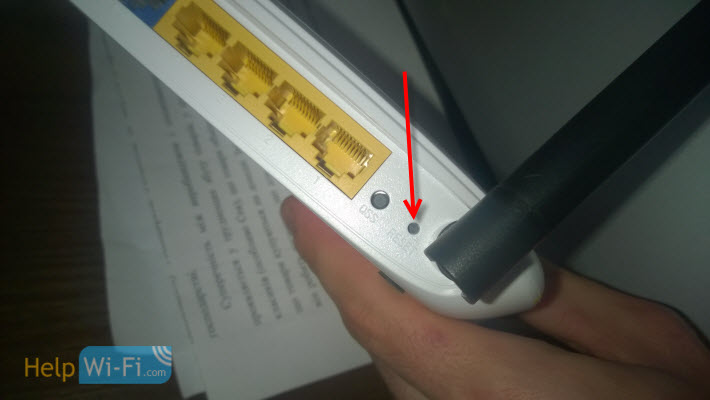
Več fotografij tega gumba za zelo ponastavitev na drugih modelih:
Fotografski gumb na TP-Link TL-WR2543ND

TP-LINK TD-W8951ND
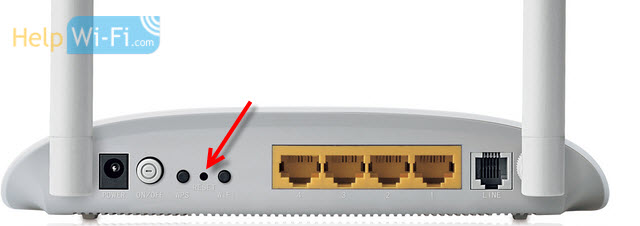
TP-LINK TL-WR941ND
 Preberite o nastavitvi tega usmerjevalnika v tem članku.
Preberite o nastavitvi tega usmerjevalnika v tem članku.
Kaj storiti, če ni posebnega gumba za ponastavitev?
Veliko modelov TP-Link nima posebnega gumba za ponastavitev nastavitev na tovarniško. Tam se praviloma uporablja gumb, ki je odgovoren tudi za aktiviranje funkcije WPS. Podpisana je WPS/RESET.
Če je vaša naprava ravno tak gumb, potem jo morate le 10 sekund vpeljati. Na TP-Link TL-WR720N je videti nekako tako:
 In na drugih modelih:
In na drugih modelih:
TTP-Link Archer C7
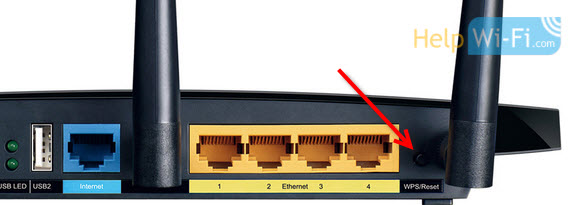
TL-WR941ND

Z mehanskim načinom čiščenja nastavitev mislim, da smo ugotovili.
Obnovitev privzetih parametrov prek nastavitev
Skozi nadzorno ploščo je tudi vse preprosto.
Se povežemo z usmerjevalnikom, odpremo brskalnik in se premaknemo na naslov 192.168.1.1, ali 192.168.0.1. Vnesite geslo in se prijavite: Admin In Admin (To je privzeto, če jih niste spremenili). Morda bo koristno: kako iti na nastavitve usmerjevalnika TP-Link.
 Nato pojdite na zavihek Sistemska orodja (Sistemska orodja) - Tovarniške privzete vrednosti (Tovarniške nastavitve) in kliknite gumb Obnoviti (Obnovi).
Nato pojdite na zavihek Sistemska orodja (Sistemska orodja) - Tovarniške privzete vrednosti (Tovarniške nastavitve) in kliknite gumb Obnoviti (Obnovi).
Na opozorilo, da se bodo vsi narejeni parametri izgubili, ko bodo tovarniške nastavitve izgubljene, odgovorimo v redu.
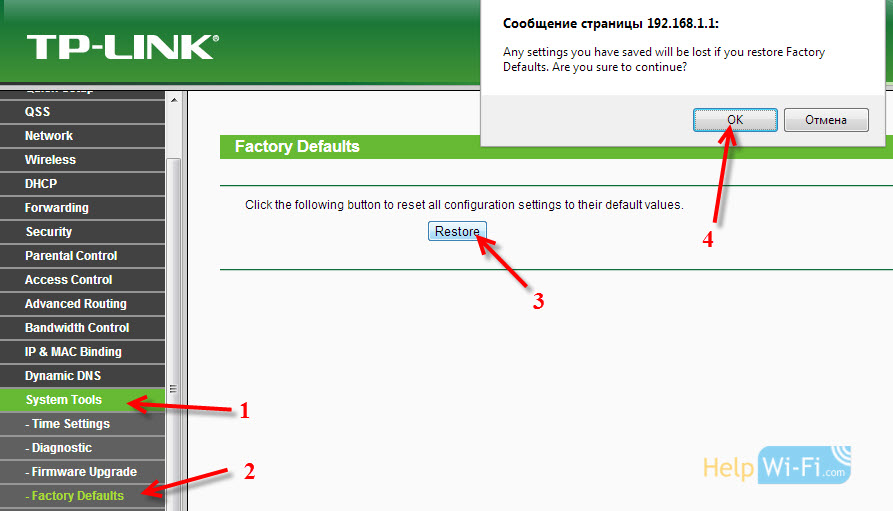 Če imate nastavitve v ruščini:
Če imate nastavitve v ruščini:
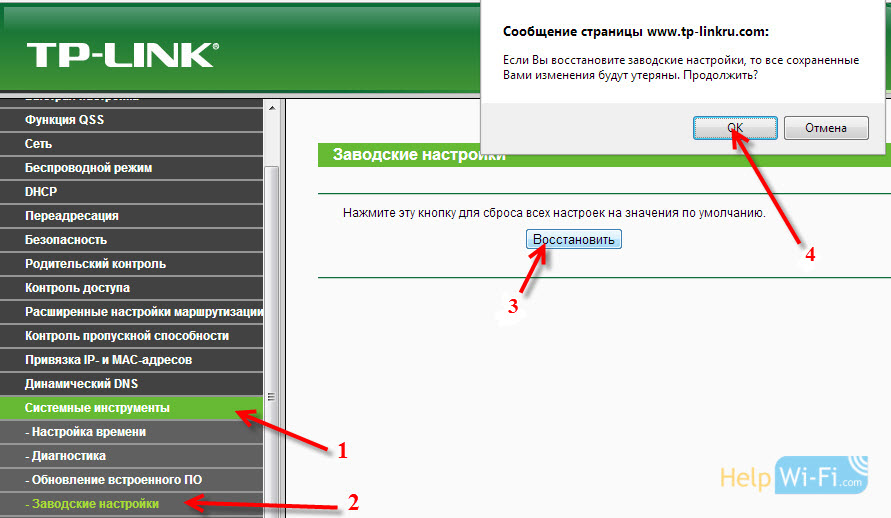
Na novih modelih so v novem spletnem vmesniku te nastavitve v razdelku "Dodatne nastavitve" - "System" - "Rezervirajte kopijo in obnovitev". Obstaja tudi priložnost, da vse nastavitve usmerjevalnika TP-Link obnovite v tovarniške vrednosti, razen imena uporabnika in podatkov v oblačnem računu. Ali naredite popolno ponastavitev nastavitev.
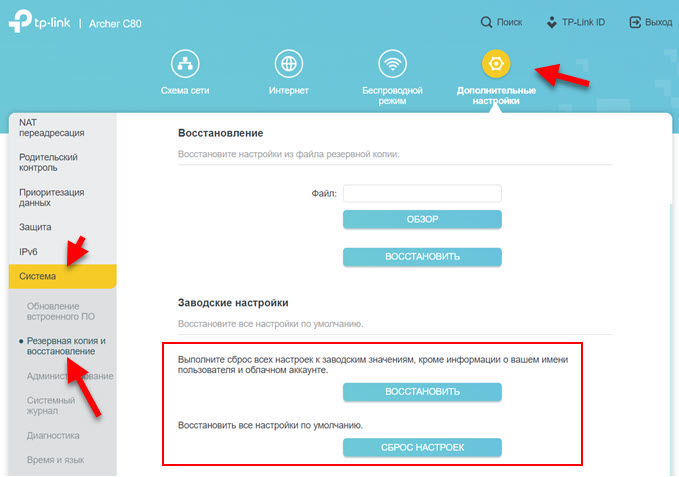
Usmerjevalnik se bo ponovno zagnal, nastavitve pa se obnovijo v tovarni.
- « Preverjanje lokalnih in brezžičnih omrežnih nastavitev v sistemu Windows pred nastavitvijo usmerjevalnika Wi-Fi
- Nastavitev brezžičnega omrežja Wi-Fi na usmerjevalniku TP-Link »

